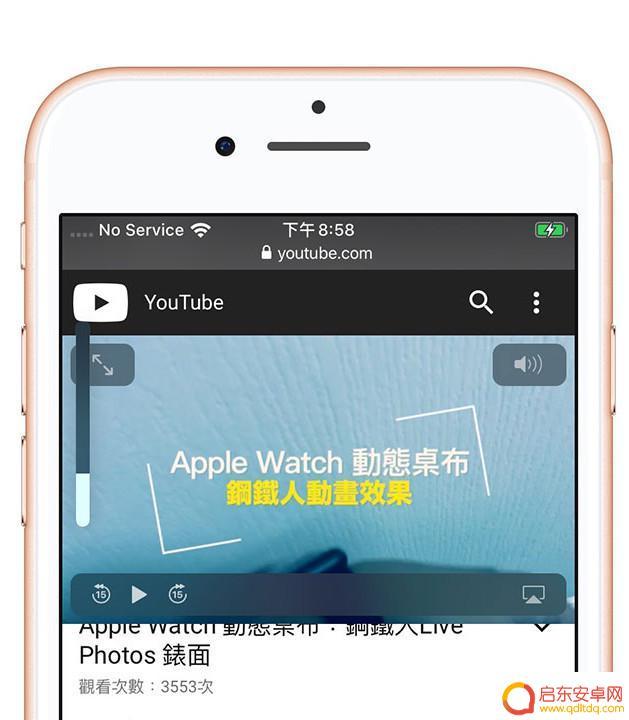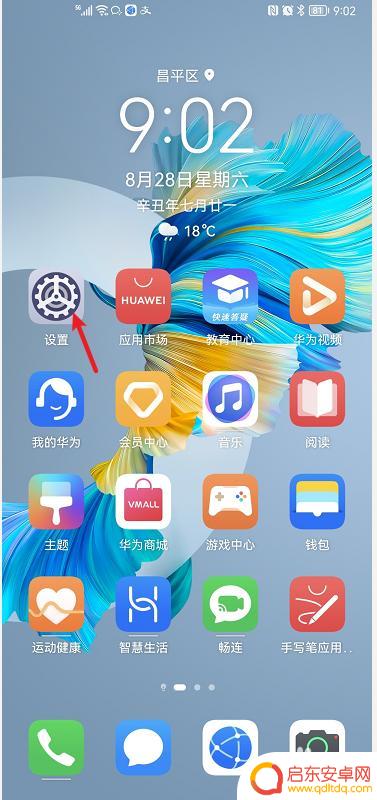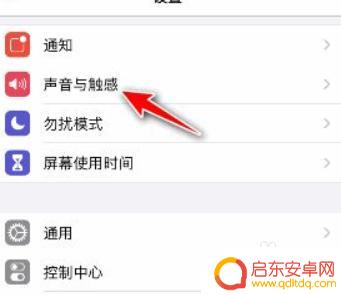苹果手机怎么控制音量 如何用Siri调整iPhone音量
控制音量是我们在使用手机时经常遇到的需求之一,苹果手机作为一款颇受欢迎的智能手机,自然也提供了多种便捷的方式来调整音量。除了常规的按键控制外,苹果手机还具有Siri语音助手功能,使我们可以通过语音指令来轻松调整音量。无论是通过按键还是Siri,都能让我们在不打扰他人的情况下,快速、准确地调整音量大小,为我们的手机使用带来了更加便利和舒适的体验。下面就让我们一起来了解一下苹果手机如何控制音量,以及如何用Siri来调整iPhone音量。
如何用Siri调整iPhone音量
方法如下:
1.iPhone调节音量的第一种方式:物理按键。我们可以通过手机侧边的物理按键,音量的加减按键来控制音量的调节。
 1此文章未经许可获取自百度经验
1此文章未经许可获取自百度经验2.iPhone调节音量的第二种方式:控制中心音量组件。我们还可以通过滑动控制中心音量组件来实现音量的大小调节。
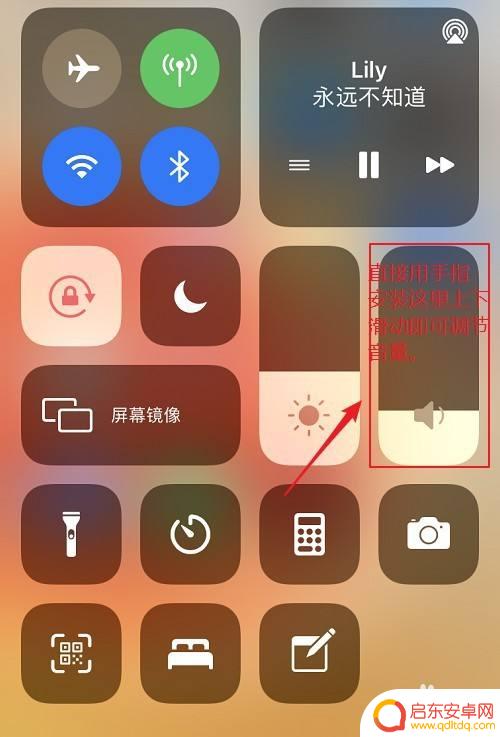
3.iPhone调节音量的第三种方式:设置“小白点”的音量加减。我们通过设置小白点上的功能,来实现音量加减调节。

4.进入iPhone的设置App---辅助功能---触控---辅助触控界面。
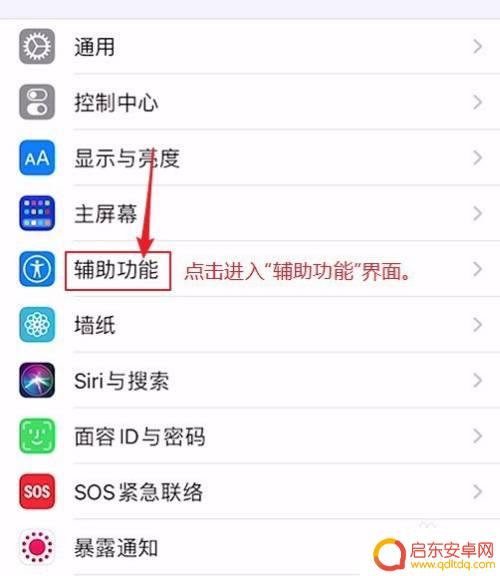
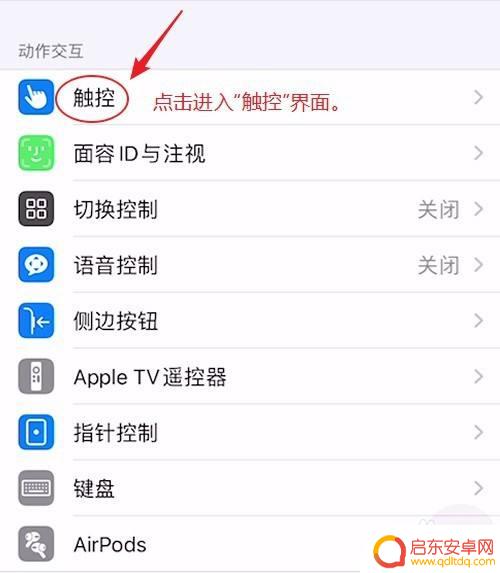
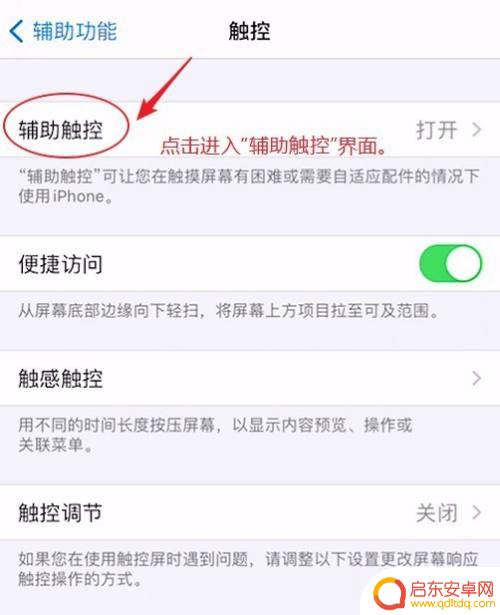
5.在辅助触控界面中,我们点击“自定顶层菜单”项。然后在6个功能块中选择两个,设置上音量加减即可。
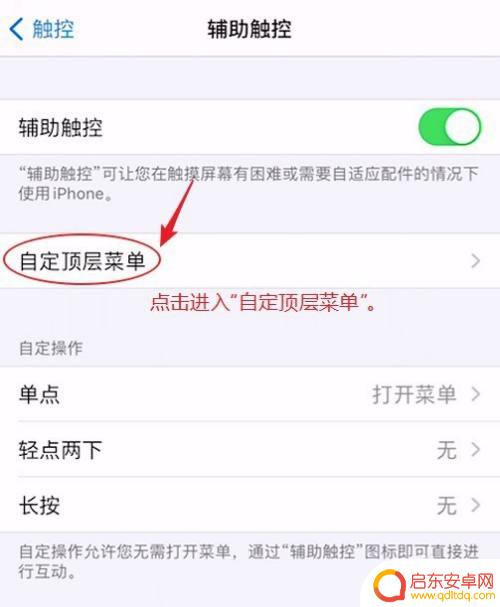
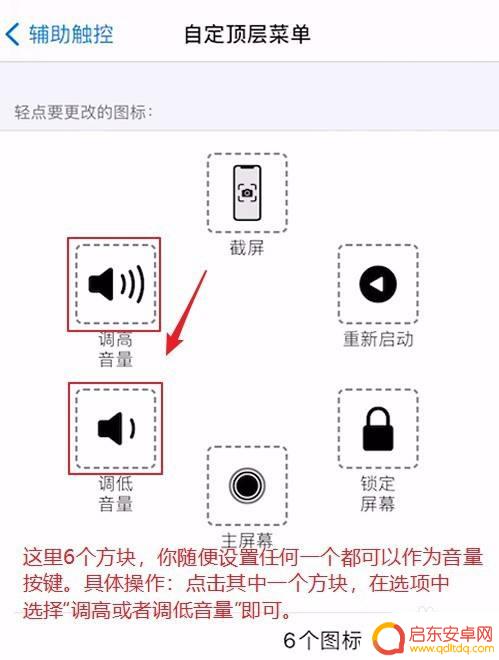
6.设置完成后,我们点击在屏幕上点击“小白点”。就有了我们设置的音量加减,我们就可以通过点击小白点上的音量加减来实现对手机音量的控制了。
以上就是苹果手机怎么控制音量的全部内容,碰到同样情况的朋友们赶紧参照小编的方法来处理吧,希望能够对大家有所帮助。
相关教程
-
苹果手机怎么调节语音音量 如何在iPhone上通过三种不同的方式来调整音量
苹果手机是现代人生活中不可或缺的一部分,而对于手机的音量调节更是必不可少的功能之一,在iPhone上,我们可以通过三种不同的方式来调整音量,即通过音量按钮、控制中心以及设置菜单...
-
苹果手机调音量的图标变了 如何在 iOS 13 中使用两种方法调整音量大小
苹果手机调音量的图标在iOS 13中发生了变化,这给用户带来了一些不便,苹果也提供了两种方法来调整音量大小,使用户能够更加灵活地控制手机的音量。在iO...
-
苹果手机两个音量怎么设置 iPhone调整音量的三种方式
苹果手机是目前市场上最受欢迎的智能手机品牌之一,其音量调整功能也备受用户关注,iPhone调整音量有三种方式:一是通过手机侧面的音量键直接调节,二是在设置中进行调整,三是通过控...
-
手机怎么设置音量默认 华为手机如何设置音量键的默认控制方式
华为手机作为一款知名的智能手机品牌,其音量键的默认控制方式在使用中非常重要,在日常使用中我们可能会遇到音量调整设置不符合个人习惯的情况。如何设置华为手机的音量键默认控制方式呢?...
-
苹果手机侧按键怎么用 苹果手机侧边按钮控制音量功能开启方法
苹果手机的侧边按钮是控制音量的重要部分,但很多用户可能不清楚如何正确使用,要调整音量,只需按住手机左侧的音量减小按钮或右侧的音量增加按钮即可。您还可以在设置中开启侧边按钮控制音...
-
苹果手机耳机弹窗怎么设置出来 iPhone耳机弹窗怎么调整
苹果手机的耳机弹窗设置是一项非常方便的功能,可以帮助用户快速调整耳机的音量和播放控制,如果您想调整iPhone耳机弹窗的设置,只需在设置中找到声音与触觉选项,然后点击耳机音量即...
-
手机access怎么使用 手机怎么使用access
随着科技的不断发展,手机已经成为我们日常生活中必不可少的一部分,而手机access作为一种便捷的工具,更是受到了越来越多人的青睐。手机access怎么使用呢?如何让我们的手机更...
-
手机如何接上蓝牙耳机 蓝牙耳机与手机配对步骤
随着技术的不断升级,蓝牙耳机已经成为了我们生活中不可或缺的配件之一,对于初次使用蓝牙耳机的人来说,如何将蓝牙耳机与手机配对成了一个让人头疼的问题。事实上只要按照简单的步骤进行操...
-
华为手机小灯泡怎么关闭 华为手机桌面滑动时的灯泡怎么关掉
华为手机的小灯泡功能是一项非常实用的功能,它可以在我们使用手机时提供方便,在一些场景下,比如我们在晚上使用手机时,小灯泡可能会对我们的视觉造成一定的干扰。如何关闭华为手机的小灯...
-
苹果手机微信按住怎么设置 苹果手机微信语音话没说完就发出怎么办
在使用苹果手机微信时,有时候我们可能会遇到一些问题,比如在语音聊天时话没说完就不小心发出去了,这时候该怎么办呢?苹果手机微信提供了很方便的设置功能,可以帮助我们解决这个问题,下...